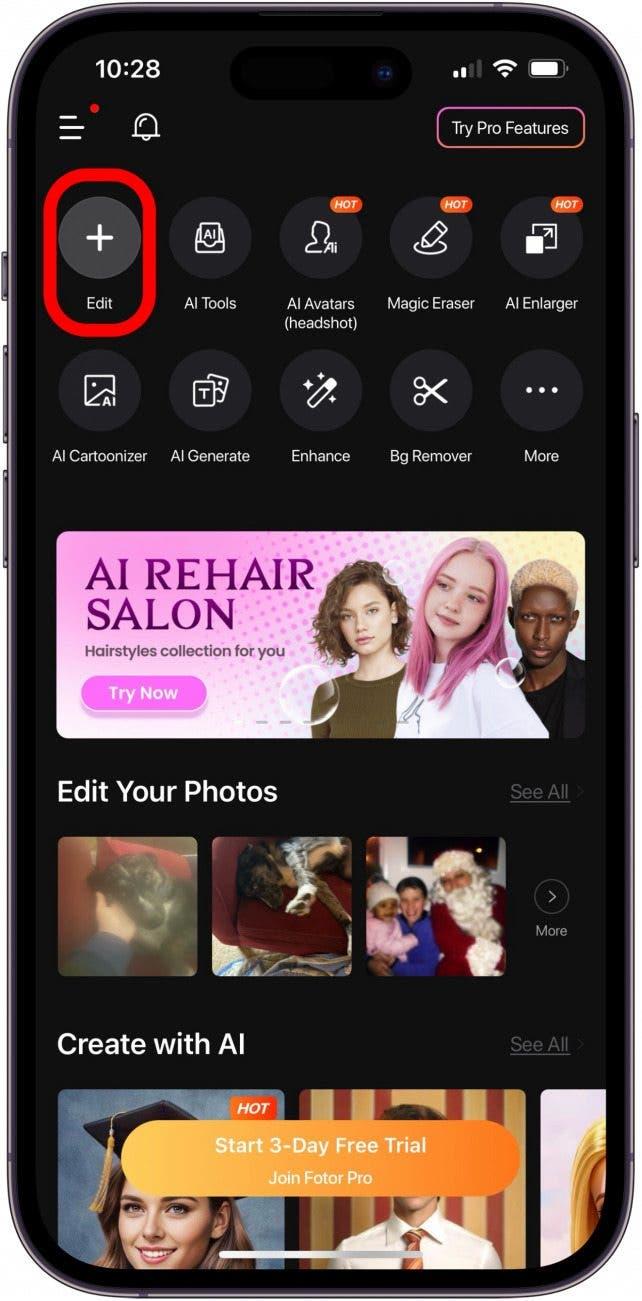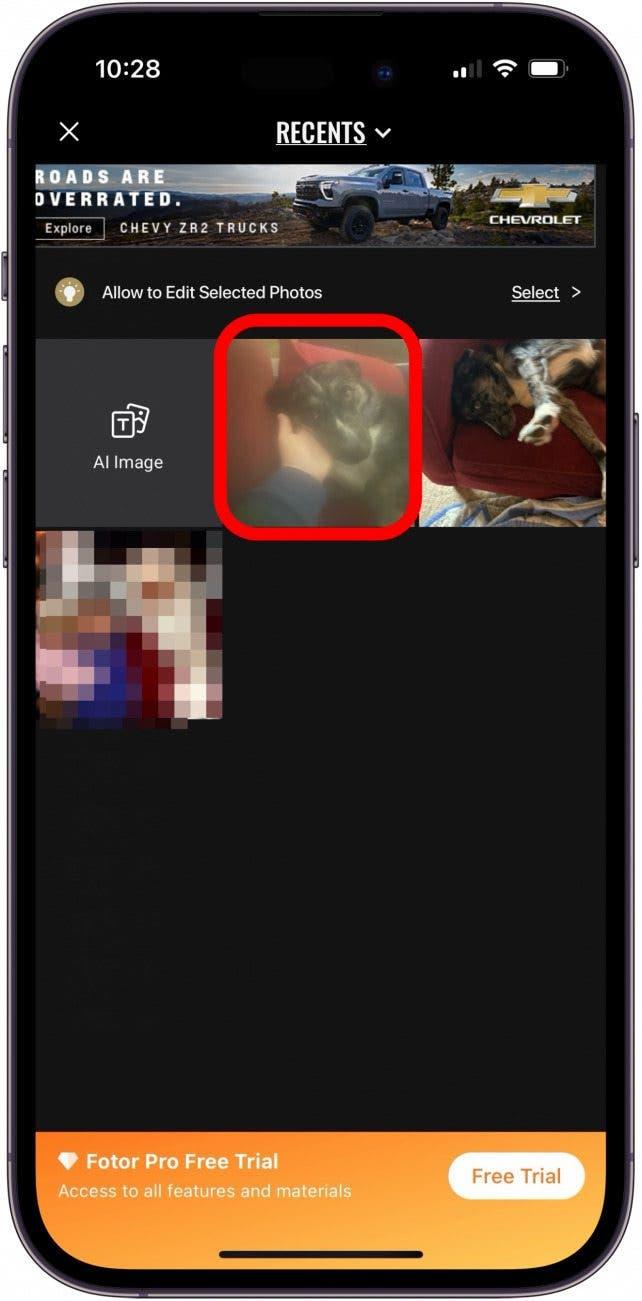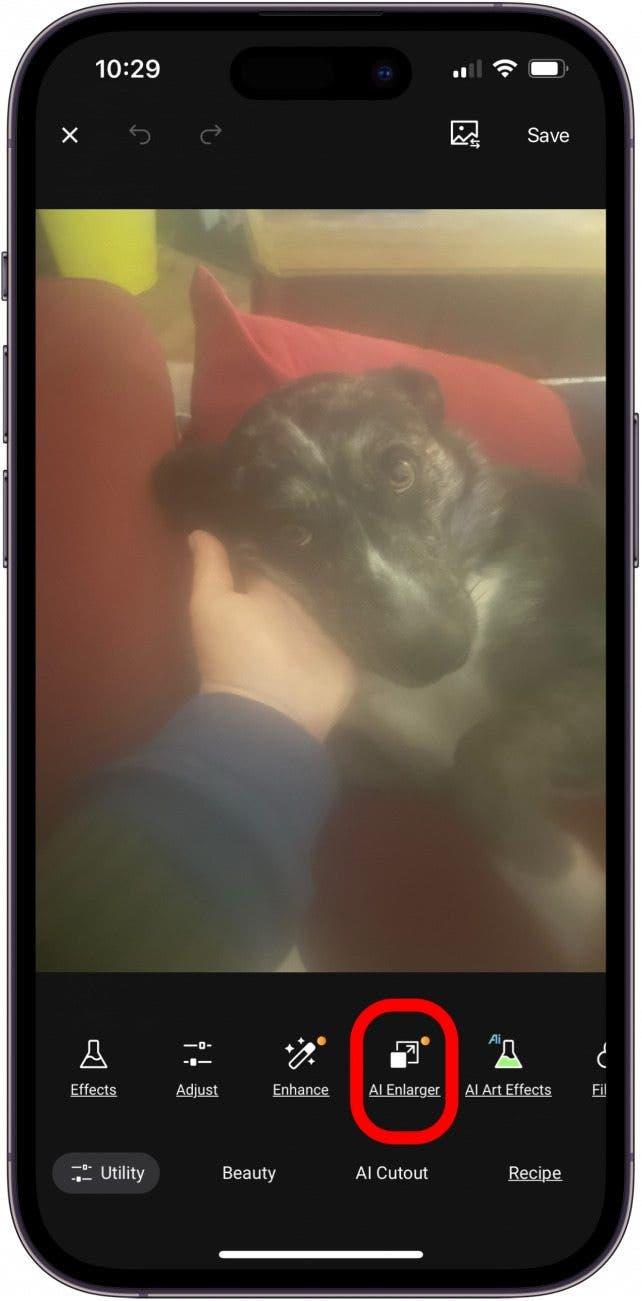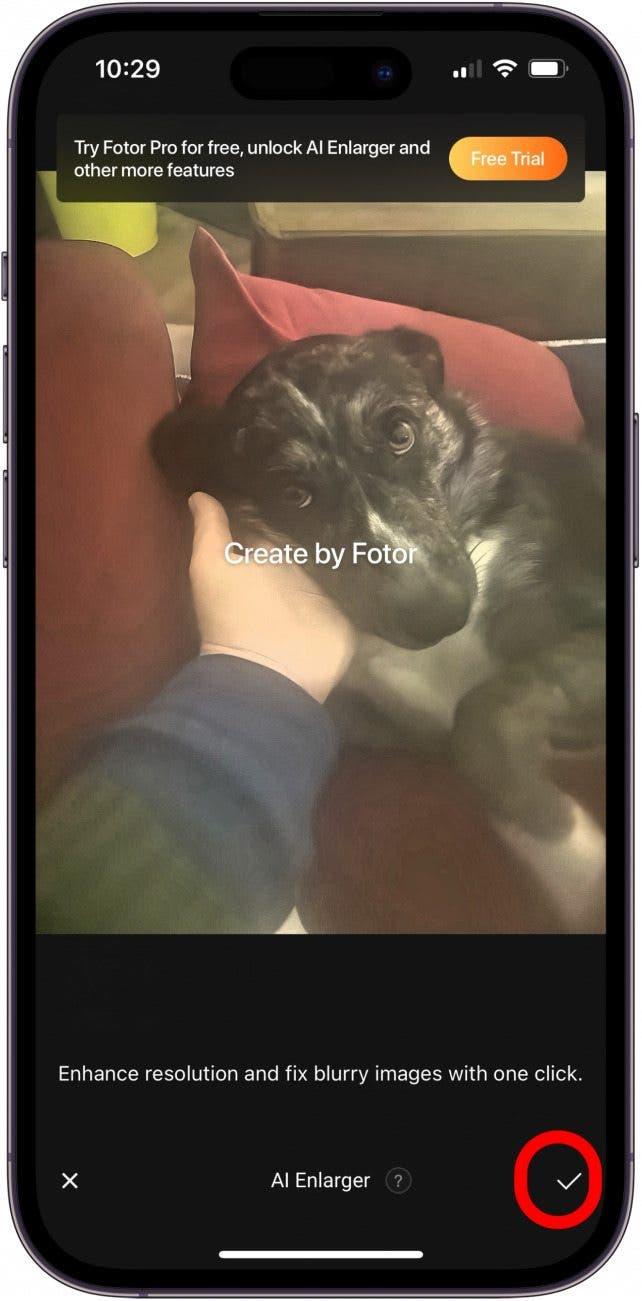Cu toții facem fotografii neclare din când în când, dar, din fericire, poți repara imaginile neclare chiar de pe iPhone-ul tău! Iată cum să debifați o imagine pe un iPhone.
Cum să debifați o imagine pe iPhone folosind o aplicație de editare foto
Uneori, poți preveni fotografiile neclare prin ajustarea setărilor camerei foto de pe iPhone. Dar, dacă ați făcut deja o imagine neclară, am găsit trei aplicații care pot debifa o imagine pe un iPhone. Iată cum să remediați imaginile neclare pe un iPhone folosind aplicația noastră preferată, Fotor AI Photo Editor. Pașii vor fi similari și în cazul celorlalte aplicații recomandate.
1. Fotor AI Photo Editor (gratuit, Premium 39,99 dolari/an)
Dacă vrei să știi cum să debifezi o imagine, aceasta este aplicația potrivită. Fotor folosește inteligența artificială pentru a clarifica imaginea neclară și a face imaginea mai clară, sau chiar pentru a elimina complet neclaritatea. Puteți testa această funcție și vedea rezultatele gratuit, dar dacă doriți să exportați fotografia, va trebui să vă înscrieți pentru versiunea de încercare gratuită, apoi să vă dezabonați, sau să plătiți taxa premium dacă vă place aplicația.Iată cum să folosești Fotor pentru a debifa fotografiile:
 Descoperă funcțiile ascunse ale iPhone-ului tăuObțineți un sfat zilnic (cu capturi de ecran și instrucțiuni clare) pentru a vă putea stăpâni iPhone-ul în doar un minut pe zi.
Descoperă funcțiile ascunse ale iPhone-ului tăuObțineți un sfat zilnic (cu capturi de ecran și instrucțiuni clare) pentru a vă putea stăpâni iPhone-ul în doar un minut pe zi.
- Deschideți aplicația Fotor și atingeți pictograma Plus pentru a încărca fotografiile neclare pe care doriți să le debifați.

- Atingeți fotografia pe care ați încărcat-o pentru a deblura imaginea.

- Atingeți AI Enlarger.

- Atingeți marca de selectare pentru a salva fotografia; va trebui să atingeți Free Trial dacă doriți să salvați și să exportați fotografia fără filigran.

2. VSCO (gratuit, Yearly Plus 29,99 $/an)
Versiunea gratuită a VSCO are o funcție de estompare care este cu siguranță utilă, dar nu estompează complet fotografiile foarte neclare.
3. Lightroom Photo & Video Editor de la Adobe (Gratuit, Premium Monthly 4,99 dolari/lună)
Aplicația gratuită Lightroom de la Adobe oferă, de asemenea, o funcție de debiflare a imaginii, dar, la fel ca VSCO, nu poate debifona complet o fotografie.
Nu uitați să verificați aplicația noastră gratuită Sfat al zilei pentru mai multe tutoriale excelente de fotografie pentru iPhone!
ÎNTREBĂRI FRECVENTE
- Cum se poate opri neclaritatea fotografiilor de pe iPhone? Păstrează lentilele iPhone-ului curate cu o cârpă din microfibră, asigură-te că iPhone-ul tău este nemișcat în timp ce faci fotografii, că există suficientă lumină și că nu folosești modul Portret.
- De ce fotografiile mele de pe iPhone sunt neclare dintr-o dată? Dacă primești din senin fotografii neclare, repornește iPhone-ul și curăță lentilele camerei frontale și posterioare. Dacă acest lucru nu funcționează, contactează serviciul de asistență Apple; este posibil să ai o problemă hardware.
- De ce sunt neclare fotografiile mele din iCloud? Dacă aveți activată opțiunea Optimizare stocare iPhone în setările iCloud și partajați fotografii înainte de a descărca originalul, fotografia poate părea neclară, dar nu va părea așa pentru destinatar atunci când o va deschide.
Până acum, ar trebui să știi cum să debifezi fotografiile cu una sau mai multe dintre aplicațiile pe care ți le-am sugerat. Nu uitați să reveniți la iOSApple pentru toate întrebările dumneavoastră legate de fotografie.